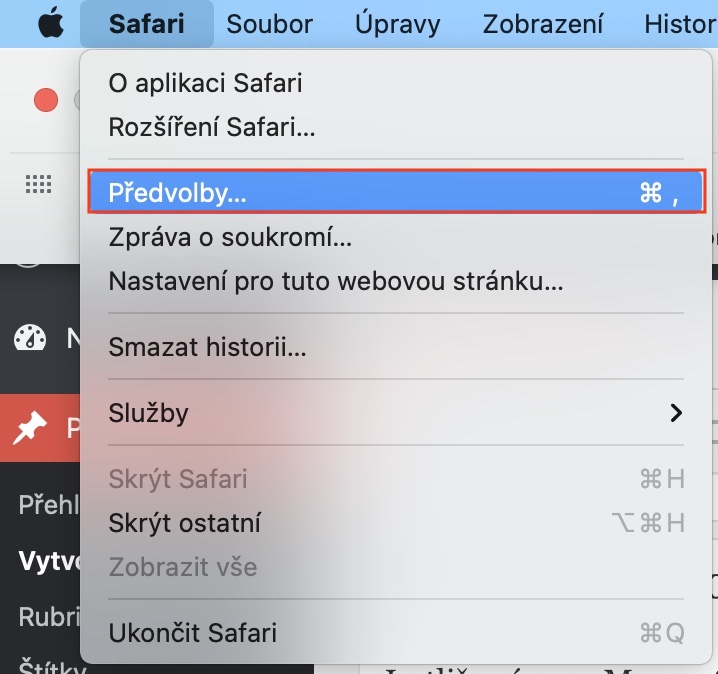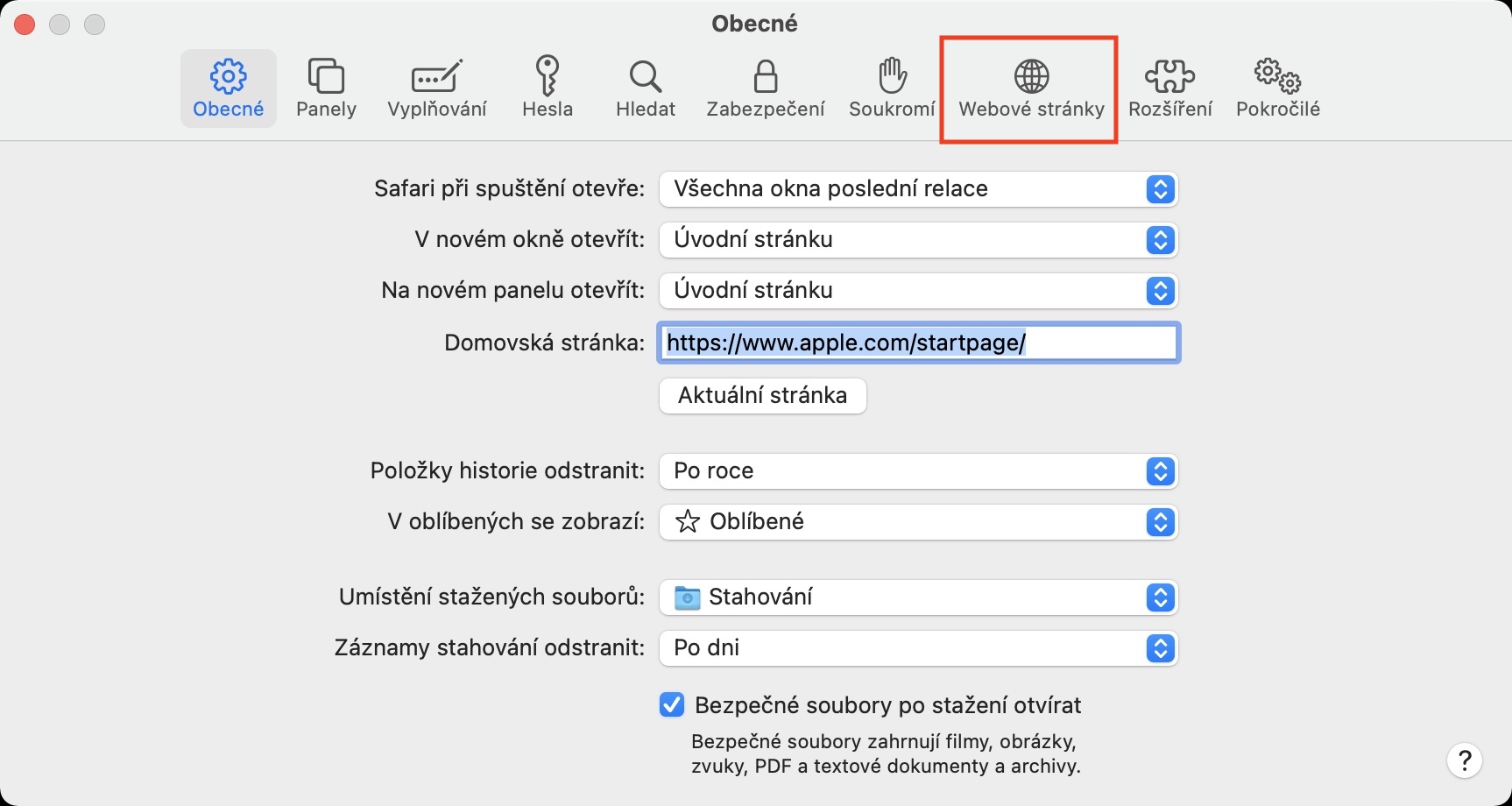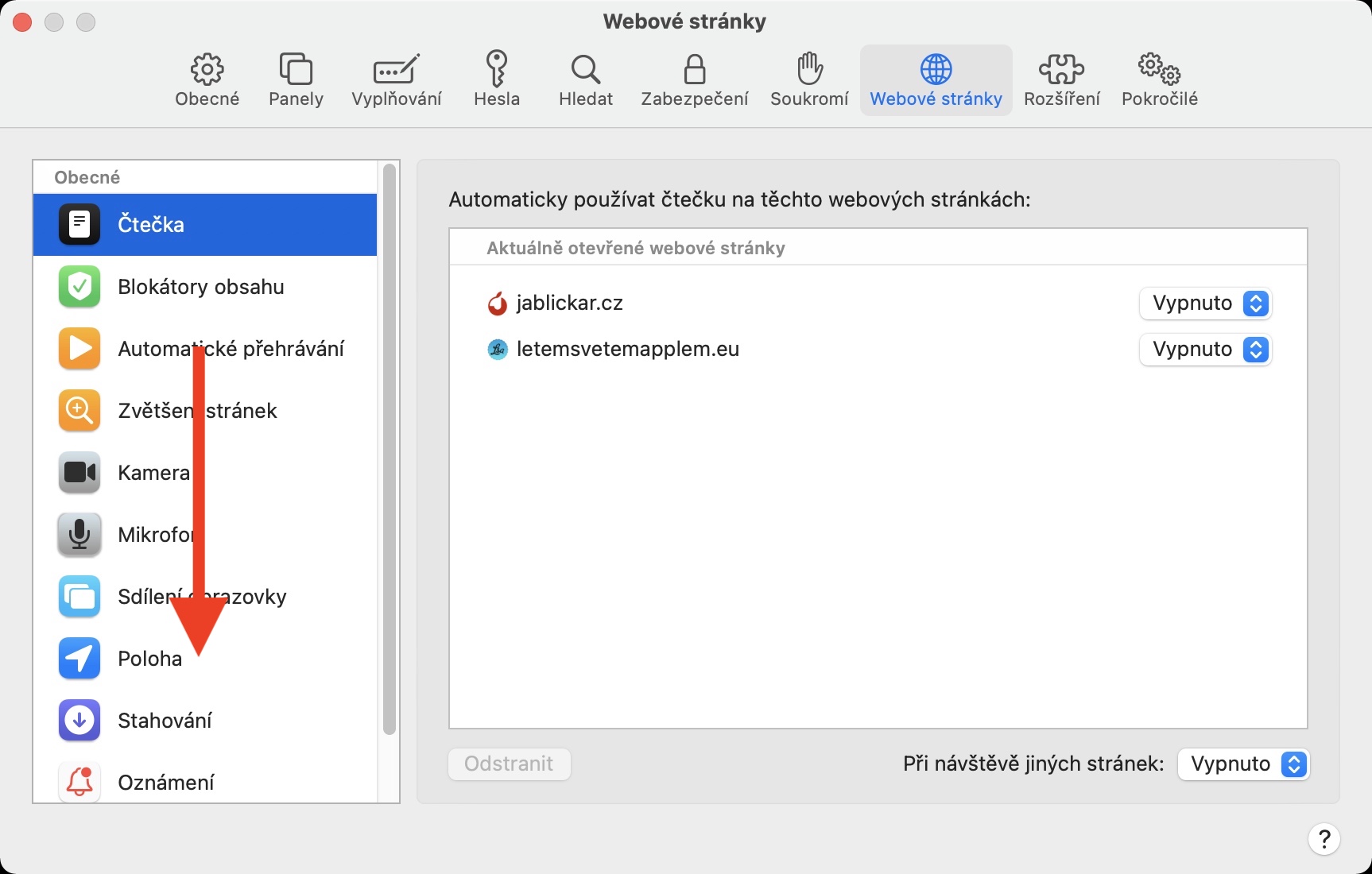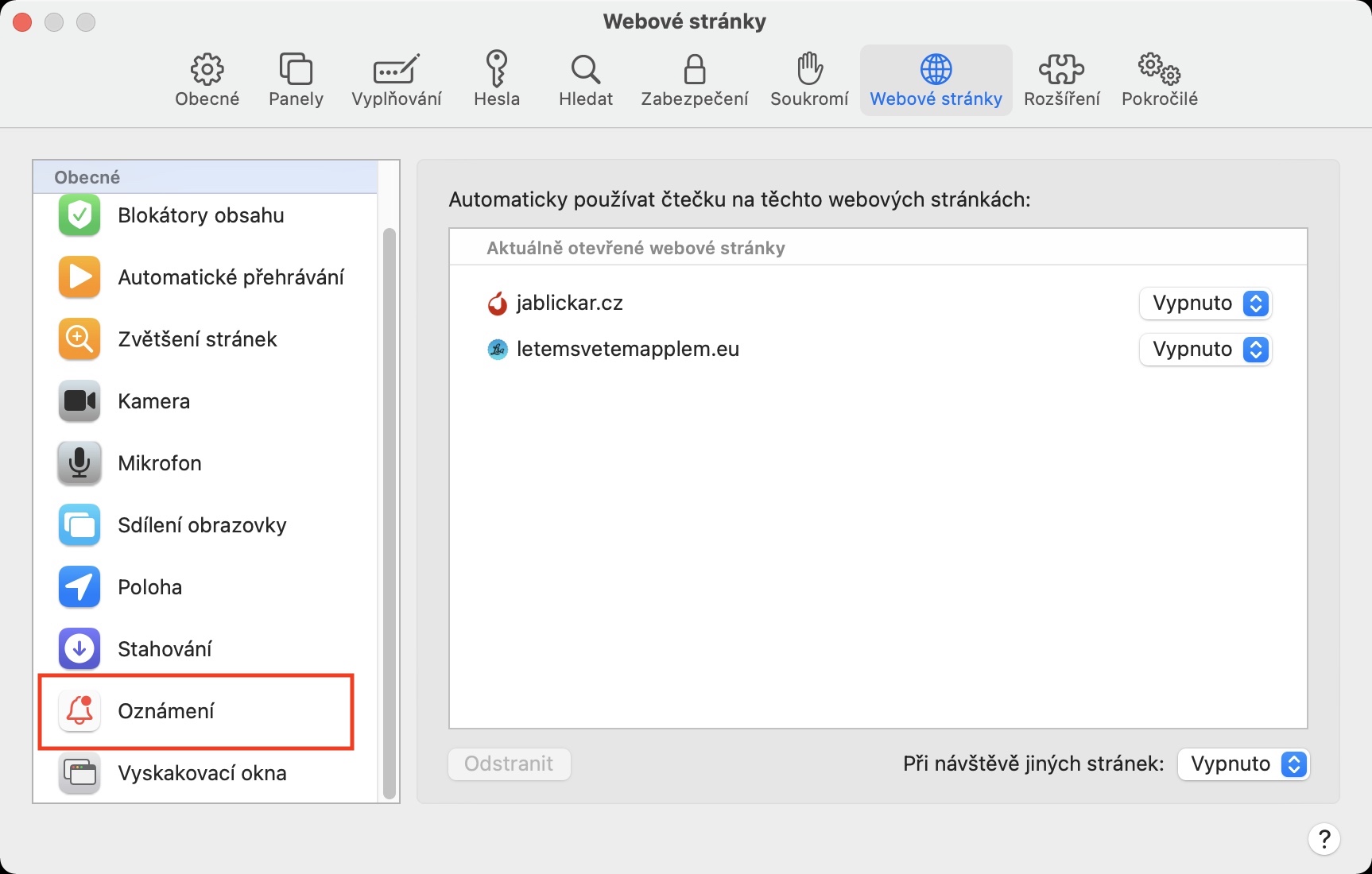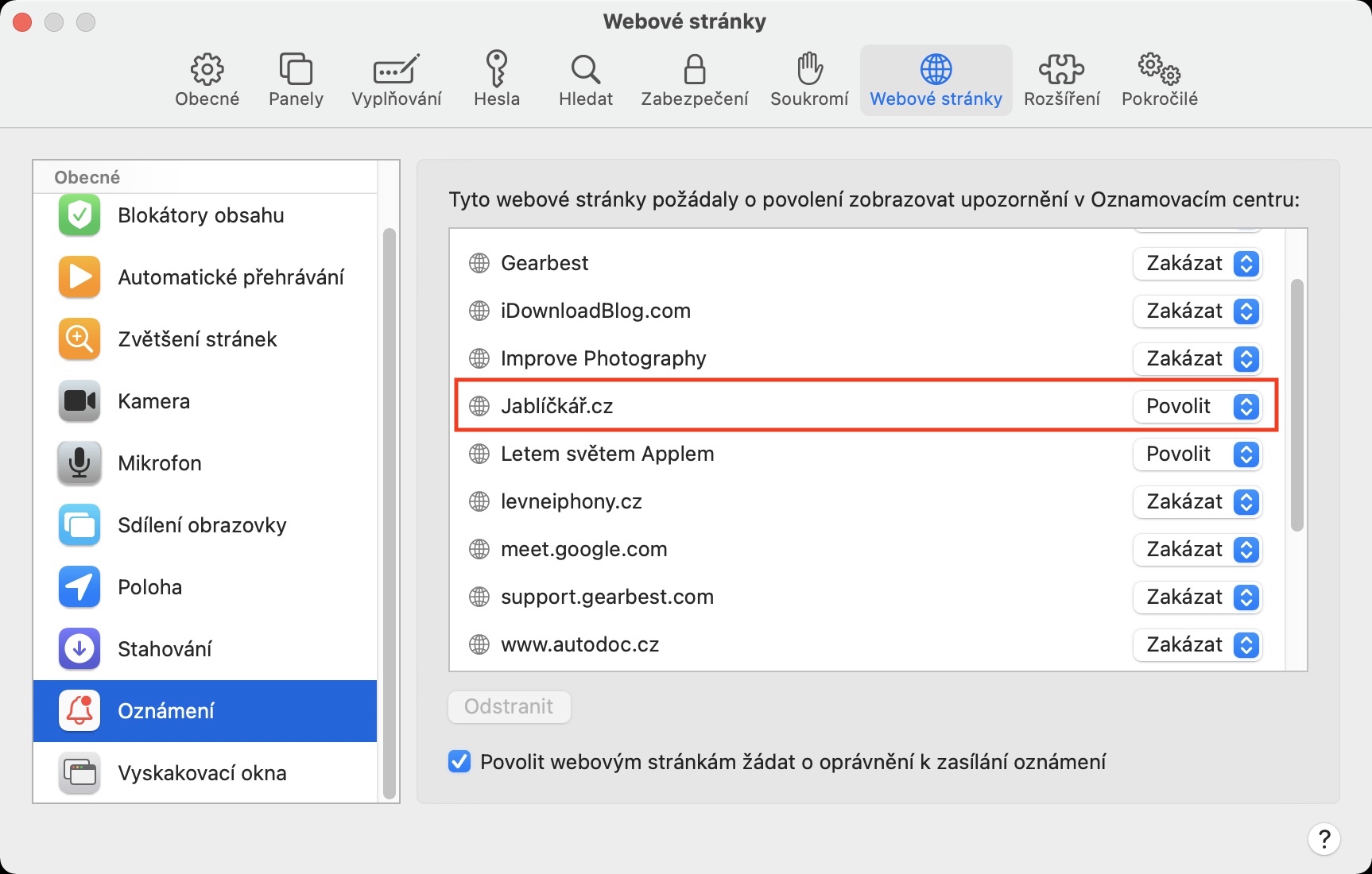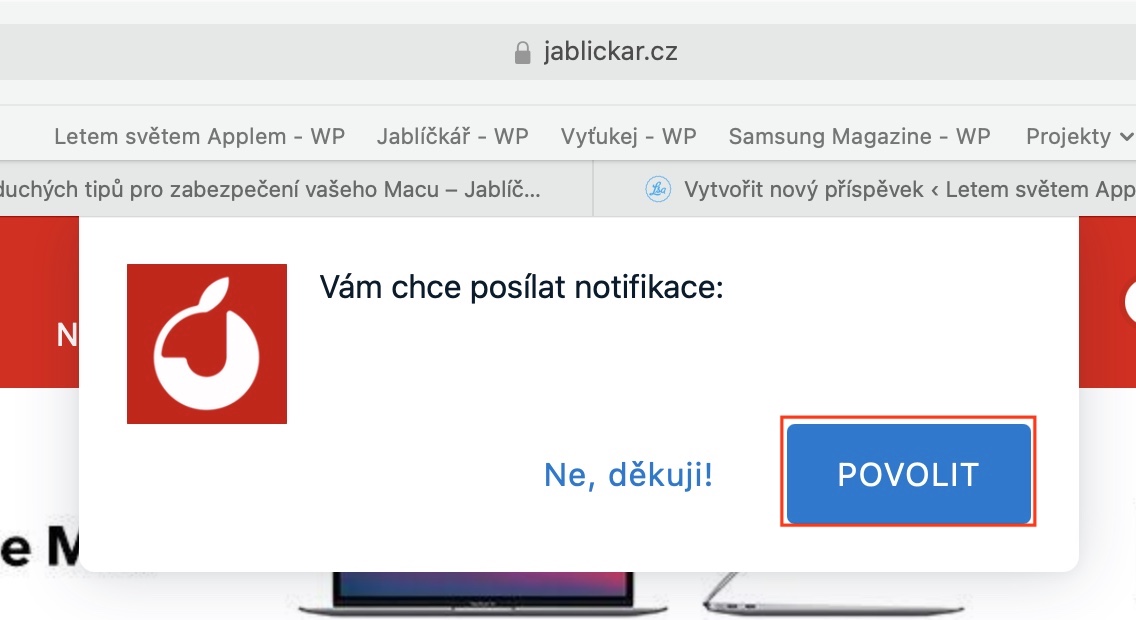In die laaste paar groot opdaterings van die macOS-bedryfstelsel moes ons verskeie foute hanteer wat Apple-rekenaars geteister het in die eerste paar dae ná die publieke vrystelling. Ten spyte van die feit dat feitlik elke bedryfstelsel van Apple 'n paar maande voor vrystelling getoets word, vergelyk niks met die groot gejaag van gebruikers wat deur die hele stelsel gaan nie. Een van die mees algemene probleme wat kan (en nie net nie) voorkom na opdatering na 'n nuwe weergawe van macOS is nie-funksionele kennisgewings van Safari. Hierdie kennisgewings, wat in die regter boonste hoek van die skerm verskyn en u inlig, byvoorbeeld oor die publikasie van 'n nuwe artikel in ons tydskrif, is 'n integrale deel van macOS vir baie gebruikers. Wat om te doen in geval van wanfunksie?
Dit kan wees jou interesseer

Hoe om gebroke Safari-kennisgewings op Mac reg te stel
As Safari-kennisgewings nie vir jou in Safari op jou Mac werk nie, soek jy waarskynlik na een of ander oplossing. In die meeste gevalle is al wat jy hoef te doen om kennisgewings van Safari reg te stel soos volg:
- Om te begin, gaan na die oorspronklike toepassing op jou macOS-toestel Safari.
- Nadat u dit gedoen het, klik op die vet oortjie in die boonste balk Safari.
- Dit sal 'n aftreklys vertoon waarin u op die blokkie kan klik Voorkeure...
- 'n Nuwe venster sal nou verskyn met alle beskikbare afdelings om Safari-voorkeure te wysig.
- In die boonste kieslys, soek en klik dan op die afdeling met die naam Webwerf.
- Sodra jy dit gedoen het, blaai af in die linkerkieslys en maak die opsie oop Kennisgewing.
- Nou in die regte deel vind 'n webwerf waarop kennisgewings nie vir jou werk nie.
- Nadat jy haar gekry het, so haar merk en klik op die knoppie onderaan Verwyder (jy kan alles verwyder).
- Uiteindelik hoef u net na die spesifieke bladsy te gaan waarvandaan u kennisgewings wil ontvang hulle het geslaag en dan die versoek bevestig, wat verskyn.
Ek het persoonlik 'n probleem gehad met gebreekte kennisgewings na die vrystelling van macOS 10.14 Mojave, 10.15 Catalina en 11 Big Sur. In die meeste gevalle behoort die bogenoemde prosedure te help, maar as dit 'n groter fout is en die prosedure het nie vir jou gewerk nie, dan sal jy ongelukkig waarskynlik moet wag vir 'n stelselopdatering om die probleme op te los. Ek het myself in hierdie situasie bevind na een van die macOS 11 Big Sur-opdaterings - kennisgewings het nie op een van die ouer publieke weergawes gewerk nie, so ek het besluit om op te gradeer na 'n nuwer ontwikkelaarweergawe wat reeds 'n pleister ontvang het.